Bạn là người hay sử dụng mật khẩu để cài đặt cho máy tính, nhưng vào một ngày đẹp trời khi bạn mở máy lên lại không đăng nhập được. Trên màn hình xuất hiện lỗi The User Profile Service failed the logon khi đăng nhập Windows, lúc này bạn sẽ làm gì để khắc phục tình trạng trên. Hãy theo dõi hướng dẫn sau đây của Taimienphi.vn để khắc phục lỗi The User Profile Service failed the logon áp dụng cho Windows 10, 8.1, 8, 7, XP
Khi Windows có thông báo lỗi lỗi The User Profile Service failed the logon khi đăng nhập tức là hệ thống muốn nói với bạn Profile đăng nhập hàng ngày đã hỏng mất rồi. Có rất nhiều nguyên nhân gây ra tình trạng trên và phần lớn là do virus gây ra. Cũng một vài trường hợp do cập nhật hệ điều hành, nhất là khi bạn cập nhật Win 10 lên từ Windows 7, 8.
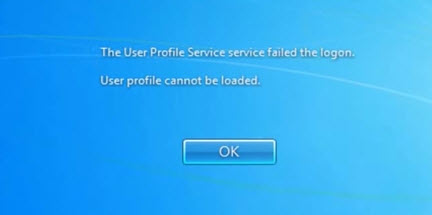
Việc lỗi Profile trên không thể khôi phục được nhưng dữ liệu cũng không hề mất, làm theo hướng dẫn sau đây của Taimienphi.vn sẽ giúp bạn khắc phục lỗi The User Profile Service failed the logon và sau đó bạn có thể tạo lại profile, cài mật khẩu máy tính như trước.
Khắc phục lỗi The User Profile Service failed the logon khi khi đăng nhập Windows 10, 8.1, 8, 7, XP.
Thủ thuật trên áp dụng cho mọi phiên bản trên Windows nên bạn hoàn toàn có thể sử dụng, đầu tiên laptop hoặc máy tính của bạn bắt buộc phải khởi động lại và vào chế độ safe mode, bạn nên tham khảo cách vào safemode Windows trước khi tiến hành làm thao tác dưới đây.
Bước 1: Khi vào thành công chế độ Safemode bằng cách ấn F8 khi khởi động lại máy và chọn Safemode.
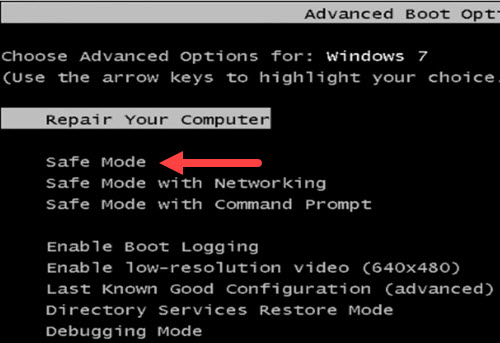
Bước 2: Đợi khoảng 1 phút sẽ vào được Windows dạng Safemode, lúc này bạn mở Menustart lên gõ regedit và truy cập vào.

Bước 3: Trong Registry Editor bạn truy cập theo đường dẫn: HKEY_LOCAL_MACHINE > SOFTWARE > Microsoft > Windows NT > Current Version > ProfileList.
Ở trong này bạn sẽ nhìn thấy có 2 tên thư mục gần giống nhau ở dưới, 1 tên thư mục có định dạng .bak

Bước 4: Tiếp theo bạn tiến hành đổi tên 2 file cho nhau bằng cách chuột phải vào từng file chọn rename.

- Kết quả như dưới đây, tiếp theo chúng ta sẽ nhập thông số cho file ở dưới.

Bước 5: Bạn nhìn sang bảng bên phải sẽ thấy có một loại các giá trị trong file và click đúp vào Refcount, để value data về 0 rồi OK.

- Ở dưới tiếp tục thay đổi State với value data = 0 như trên.

Sau bước này bạn thoát khỏi Registry Editor, khởi động lại máy vào như bình thường sẽ thấy không cần phải Profiles vẫn vào được Windows, mọi dữ liệu vẫn còn nguyên với Profiles đó.
Như vậy là Taimienphi.vn đã hướng dẫn xong các bạn cách sửa lỗi The User Profile Service failed the logon áp dụng cho Windows 10, 8.1, 8, 7, XP rồi đấy. Sau khi trở về Windows bình thường, các bạn hãy nhớ tạo lại user cho máy tính nha. Việc bảo mật máy tính hay phân quyền cũng rất quan trọng vì thế bạn nên tạo tài khoản Windows 10, 8.1, 8, 7 hay XP tùy theo hệ điều hành bạn sử dụng ngay nhé.
https://thuthuat.taimienphi.vn/khac-phuc-loi-the-user-profile-service-failed-the-logon-khi-dang-nhap-windows-22471n.aspx
Trong trường hợp bạn sử dụng nhiều Profile nhưng lại không nhớ hết các mật khẩu, đặc biệt là trên Windows 10 cũng đừng lo lắng, hãy tham khảo bài viết hướng dẫn phá mật khẩu Windows 10 của Taimienphi.vn nhé.